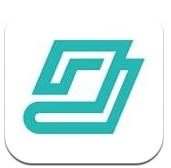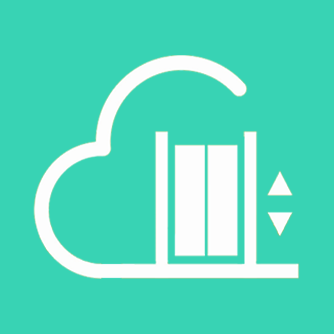ps怎么填充白色
2025-06-27 12:02:03来源:sxtmmc编辑:佚名
在photoshop(简称ps)中,白色填充是一个非常基础的操作,但也是使用频率极高的功能之一。无论是用于背景设计、文字效果还是图层遮罩,掌握如何快速填充白色都是每位设计师的必备技能。
首先,我们可以通过选择工具栏中的油漆桶工具来实现白色填充。打开ps后,选择“油漆桶工具”,然后在颜色面板中将前景色设置为白色。接着,在需要填充的区域点击鼠标即可完成白色填充。此外,如果你想要对整个图层进行填充,可以按住ctrl键(windows系统)或command键(mac系统),然后单击图层面板中的图层缩略图,这样就能选中该图层的所有像素,再使用油漆桶工具填充白色。
快捷键:快速填充白色的小技巧
熟练运用快捷键能极大提高工作效率。在ps中,你可以通过快捷键来快速填充白色。例如,按下alt+delete组合键可以直接用前景色填充所选区域,而shift+delete则可以使用背景色进行填充。因此,当你将前景色设置为白色时,只需按下alt+delete即可轻松完成白色填充。
另外,如果你希望一次性填充整个画布为白色,可以使用ctrl+a全选画布,然后按alt+delete填充前景色。这种方法尤其适用于新建文档或需要重置背景色的情况。
图层样式与混合模式:创意填充白色的方法
除了直接填充白色外,还可以利用图层样式和混合模式来创造更丰富的视觉效果。例如,创建一个新的图层,将其填充为白色,然后添加“投影”或“内阴影”等图层样式,可以让白色区域呈现出立体感或层次感。

此外,通过调整图层的混合模式,也可以让白色产生意想不到的效果。比如,将白色图层的混合模式设置为“叠加”或“柔光”,可以增加画面的亮度和对比度,为作品增添生动的光影效果。
实例解析:白色填充的实际应用场景
在实际设计中,白色填充的应用场景多种多样。例如,在制作海报时,白色常被用来作为背景色,以突出主体内容;在ui设计中,白色可以充当按钮或控件的基础颜色;而在摄影后期处理中,白色填充则可以帮助修复图片中的瑕疵或调整曝光不足的部分。
以修复图片为例,假设一张照片的天空部分曝光不足,可以新建一个白色图层,将其混合模式设为“正片叠底”,并适当降低不透明度,这样就能有效地提亮天空区域,同时保留其他部分的细节。
总结:灵活运用白色填充提升设计效率
综上所述,ps中的白色填充不仅是一项基本操作,更是设计师表达创意的重要手段。通过掌握不同方法和技巧,我们可以更加灵活地运用白色,创造出丰富多彩的设计作品。无论是基础填充还是高级应用,熟练掌握这些技能都能让你在设计工作中事半功倍。